Illustrator绘制复古风格的收音机图标(2)
文章来源于 站酷,感谢作者 Anyous 给我们带来经精彩的文章!设计教程/矢量教程/Illustrator教程2018-04-25
步骤4 现在我们使用4 x 200 px矩形(#37333B)创建扬声器外壳 。复制它(Control-C Control-F)并将它们分开200 px。 然后选择它们并应用混合 (Alt-Control-B),并在对象混合混合选项中将特定空格设置为20。现在复制条
步骤4
现在我们使用4 x 200 px矩形(#37333B)创建扬声器外壳 。复制它(Control-C> Control-F)并将它们分开200 px。
然后选择它们并应用混合 (Alt-Control-B),并在对象>混合>混合选项中将特定空格设置为20。现在复制条并使用旋转工具(R)将它们旋转90°。将外壳组合在一起(Control-G)并将其旋转45º。
现在将外壳置于扬声器上并复制扬声器的内部形状,然后将其放到前面(右键单击>排列>前置放置)。选择外壳和形状,并制作一个剪裁蒙板(Control-7)。将所有扬声器元件分组在一起(Control-G)。

第5步
复制扬声器(Control-C> Control-F)并反射它(右键单击>变换>反射),然后将扬声器放在收音机的另一侧。
现在双击收音机的主体进入隔离模式。添加一个#342F38等于收音机一半的矩形()。使用形状生成器工具(Shift-M)删除剩余的形状。
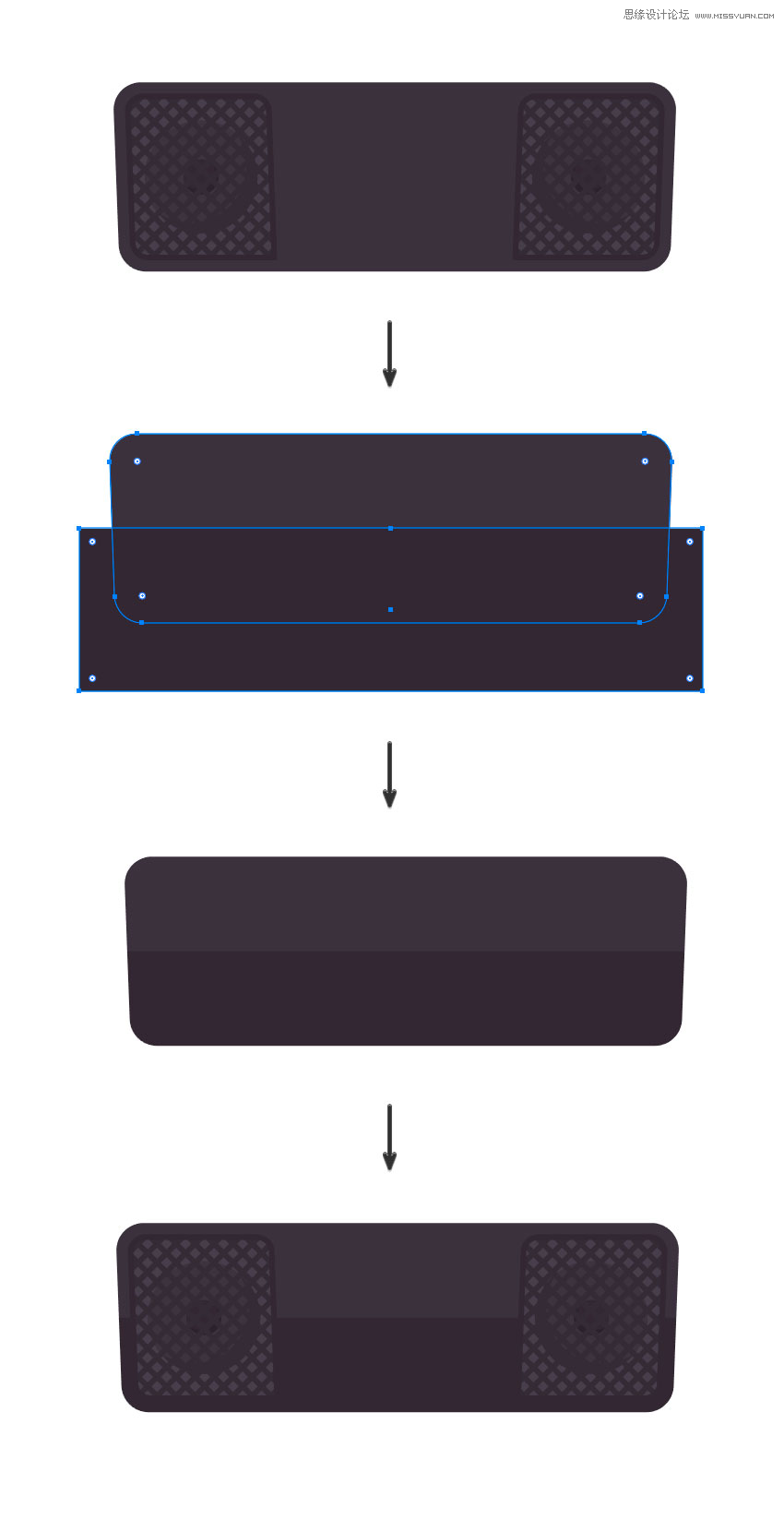
第6步
现在让我们使用一个120 x 40像素矩形(#28252B)创建暗盒托盘 。使用“ 变换”面板在底部顶点中创建18个px倒角。
然后使用48 x 16 px矩形(#5F5866)添加窗口并使用直接选择工具(A)将底部圆顶倒圆角。然后创建一个8 x 8 px椭圆(#28252B)和一个3 x 3 px椭圆(#5F5866),将它们组合在一起,并复制椭圆(Control-C> Control-F)并将它们放在窗口的中心。
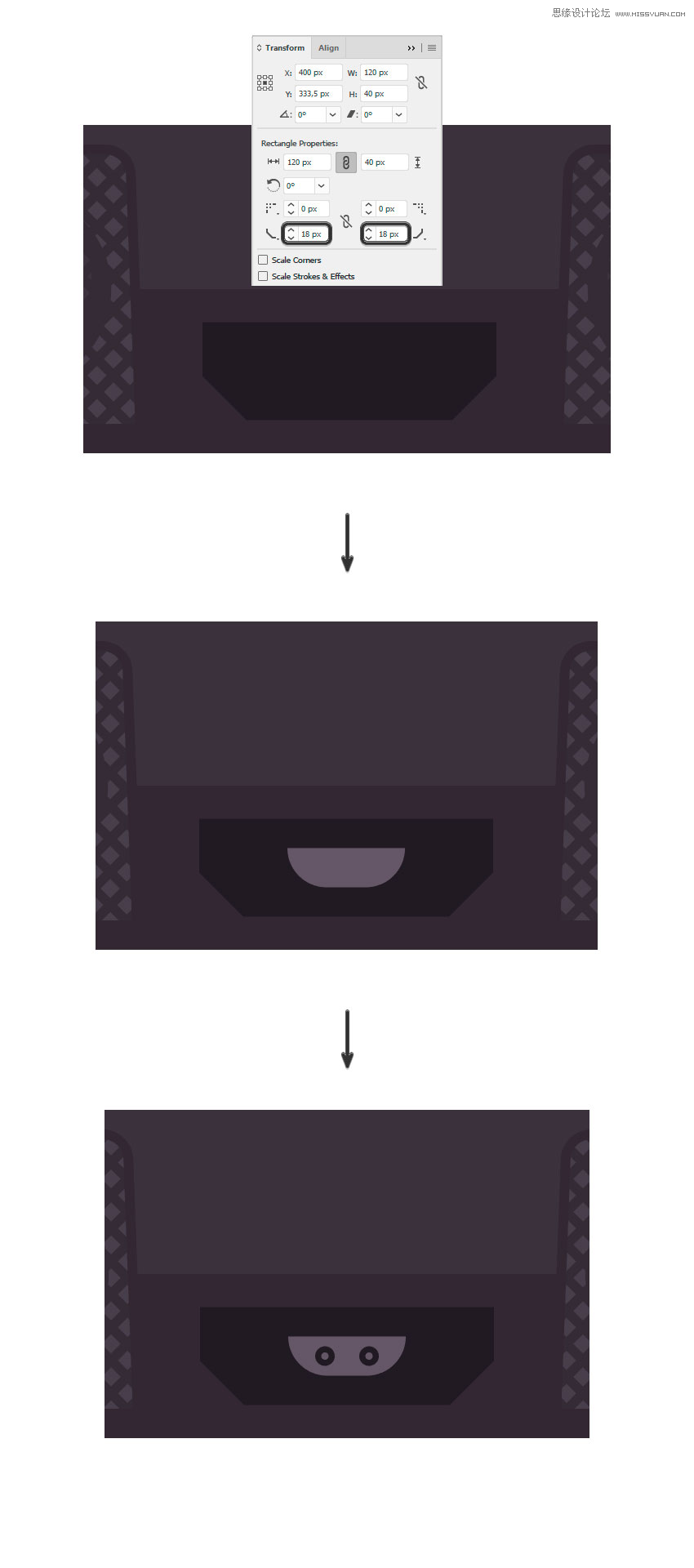
 情非得已
情非得已
推荐文章
-
 Illustrator绘制扁平化风格的建筑图2020-03-19
Illustrator绘制扁平化风格的建筑图2020-03-19
-
 Illustrator制作扁平化风格的电视机2020-03-18
Illustrator制作扁平化风格的电视机2020-03-18
-
 Illustrator绘制渐变风格的建筑场景插画2020-03-12
Illustrator绘制渐变风格的建筑场景插画2020-03-12
-
 佩奇插画:用AI绘制卡通风格的小猪佩奇2019-02-26
佩奇插画:用AI绘制卡通风格的小猪佩奇2019-02-26
-
 插画设计:AI绘制复古风格的宇航员海报2019-01-24
插画设计:AI绘制复古风格的宇航员海报2019-01-24
-
 房屋插画:AI绘制圣诞节主题的房屋插画2019-01-21
房屋插画:AI绘制圣诞节主题的房屋插画2019-01-21
-
 圣诞插画:AI绘制简约风格圣诞节插画2019-01-21
圣诞插画:AI绘制简约风格圣诞节插画2019-01-21
-
 灯塔绘制:AI绘制的灯塔插画2019-01-21
灯塔绘制:AI绘制的灯塔插画2019-01-21
-
 时尚船锚:AI绘制鲜花装饰的船锚图标2019-01-18
时尚船锚:AI绘制鲜花装饰的船锚图标2019-01-18
-
 扁平宝箱图形:AI绘制游戏中常见的宝箱2019-01-18
扁平宝箱图形:AI绘制游戏中常见的宝箱2019-01-18
热门文章
-
 Illustrator制作复古风格的邮票效果2021-03-10
Illustrator制作复古风格的邮票效果2021-03-10
-
 Illustrator制作复古风格的邮票效果
相关文章2112021-03-10
Illustrator制作复古风格的邮票效果
相关文章2112021-03-10
-
 Illustrator绘制扁平化风格的室内效果图
相关文章15042020-03-19
Illustrator绘制扁平化风格的室内效果图
相关文章15042020-03-19
-
 Illustrator绘制扁平化风格的建筑图
相关文章7132020-03-19
Illustrator绘制扁平化风格的建筑图
相关文章7132020-03-19
-
 Illustrator制作扁平化风格的电视机
相关文章5132020-03-18
Illustrator制作扁平化风格的电视机
相关文章5132020-03-18
-
 Illustrator制作卡通风格的法国建筑图
相关文章6122020-03-18
Illustrator制作卡通风格的法国建筑图
相关文章6122020-03-18
-
 Illustrator绘制扁平化风格的办公室插画
相关文章9502020-03-12
Illustrator绘制扁平化风格的办公室插画
相关文章9502020-03-12
-
 Illustrator绘制渐变风格的建筑场景插画
相关文章2072020-03-12
Illustrator绘制渐变风格的建筑场景插画
相关文章2072020-03-12
-
 标志设计:用AI制作2.5D风格的LOGO图标
相关文章26042019-04-16
标志设计:用AI制作2.5D风格的LOGO图标
相关文章26042019-04-16
